大家好,我是你们的小可~
上次在讲解【Ctrl+H】查找替换快捷键时,大家都常忽略选项里的更多高级功能~
比如,里面可以帮你区分大小写查找。但在输入公式进行查找时,有时没区分大小写导致结果出错时该怎么办呢?来跟小可学下妙招吧!
1、Ctrl+H区分大小写查找
前排先复习快捷键【Ctrl+H】打开查找与替换功能里面,打开选项可区分大小写使查找更准确。
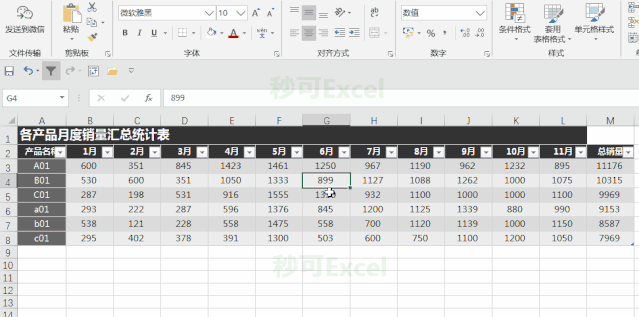
2、EXACT函数应用一
公式运算时需要区分大小写怎么办呢?
首先我们来了解一个区别字符串的函数:EXACT函数
如下GIF,输入EXACT会有提示:比较两个字符是否完全相同(区分大小写);如果完全相同,返回TRUE,否则返回FALSE。
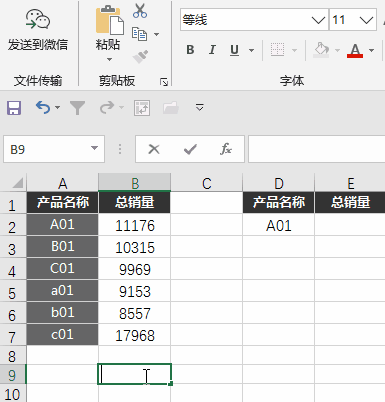
如上GIF,
=EXACT(D2,A2),即比较A01和A01结果是TRUE。
=EXACT(D2,A5),即比较A01和a01的结果是FALSE。
了解EXACT后,我们就可以运用到平时的运算公式里了~

比如,大家对LOOKUP函数里面常用的通式是:=LOOKUP(1,0/(查找列=查找值),结果列),
现在只需把等号用EXACT函数代替,就可以准确查找了!
如下GIF查找A01的总销量:
=LOOKUP(1,0/EXACT(A1:A7,D2),B1:B7)
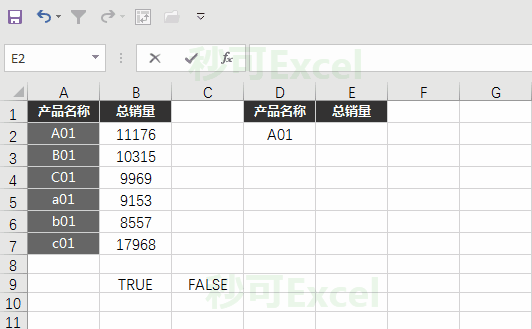
3、EXACT函数应用二
在数据查询的好搭档——INDEX函数和MATCH函数中同样可使用~
如下GIF输入的公式是:
=INDEX(B1:B7,MATCH(1,--EXACT(A1:A7,D2),0))
输入完公式,要按CTRL+SHIFT+ENTER三键结束。
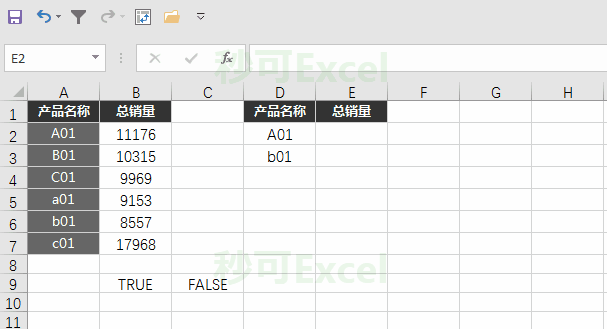
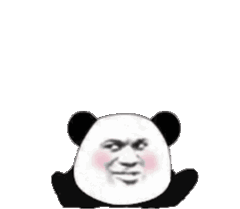
关于【EXACT函数】的小妙招你学会了吗?
建议点赞收藏哦~























 852
852

 被折叠的 条评论
为什么被折叠?
被折叠的 条评论
为什么被折叠?








